来源: google浏览器官网
2024-03-01
内容介绍
谷歌浏览器打印控件怎么安装?谷歌浏览器可以安装各式各样的插件来方方便大家的操作,其中打印控件是办公族非常常用的一个插件,这个插件需要用户在浏览器里安装之后才可以使用,很多用户对于插件安装并不是很了解,其实安装打印控件的方法非常简单。下面小编就给大家带来谷歌浏览器安装打印控件具体步骤,希望大家能够通过此篇文章得到帮助。

谷歌浏览器安装打印控件具体步骤
1、鼠标点击谷歌浏览器右上方的三圆点图标,如下图所示。
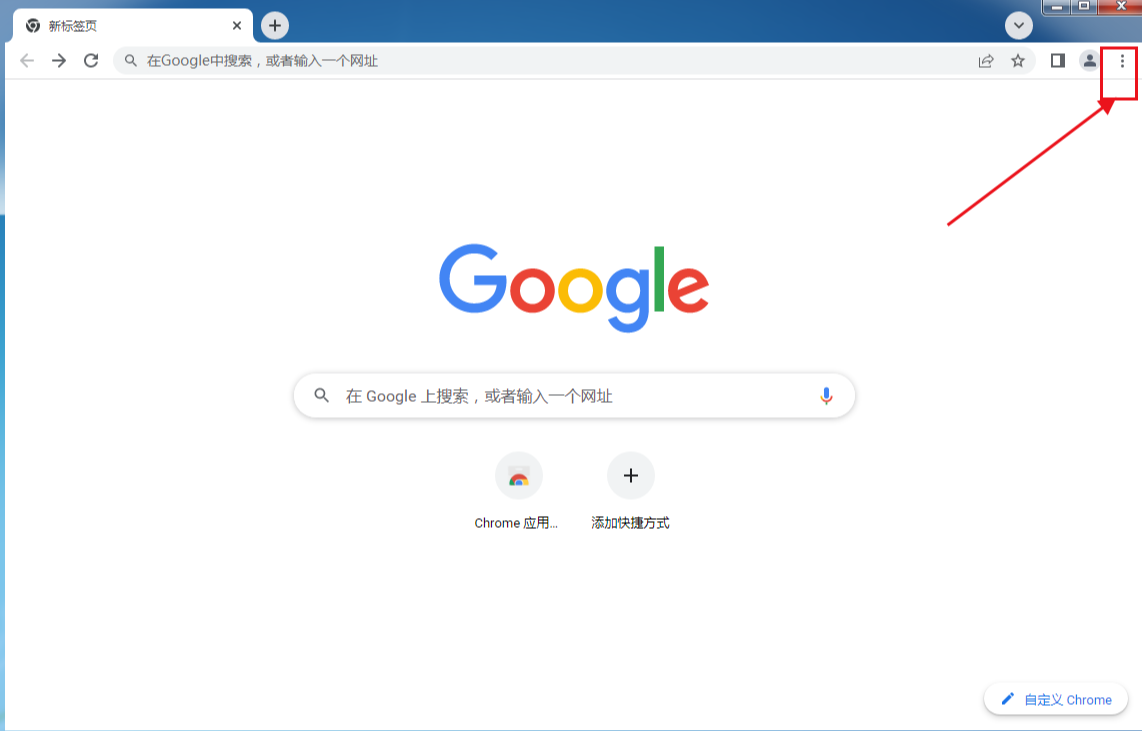
2、在出现的下拉栏中选择点击【更多工具】,如下图所示。
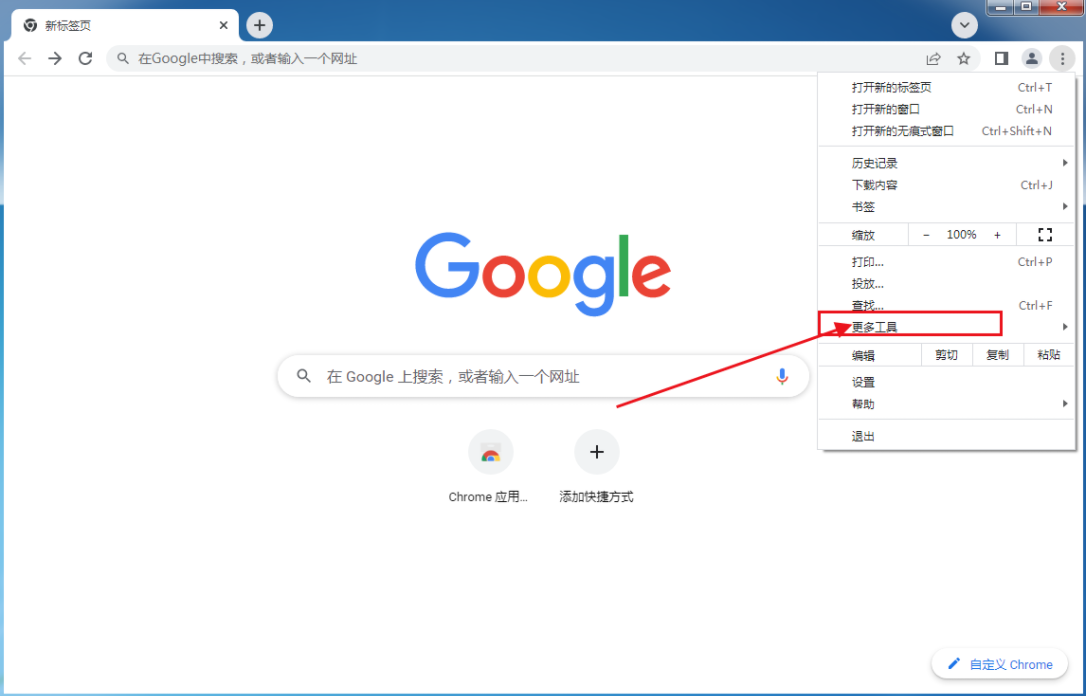
3、紧接着选择点击【扩展程序】,如下图所示。
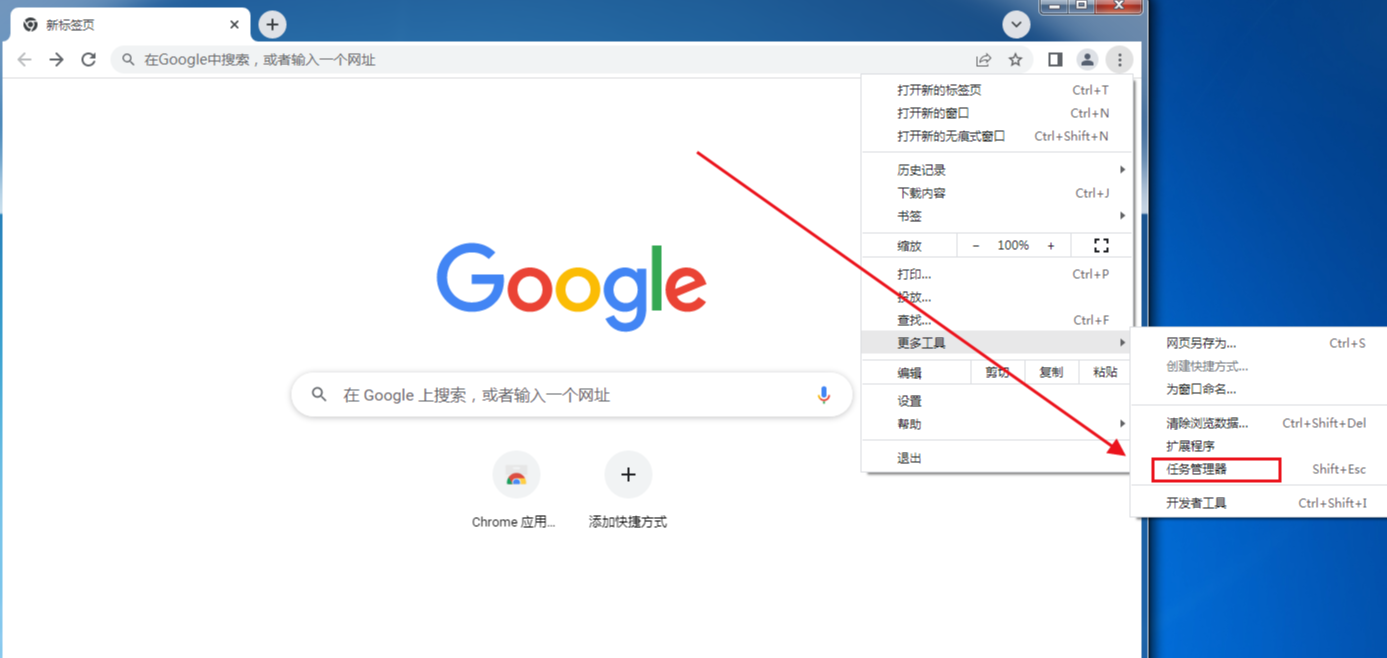
4、如果网络受到限制,在别的地方下载好插件,然后在【扩展程序】界面开启右上方的【开发者模式】。
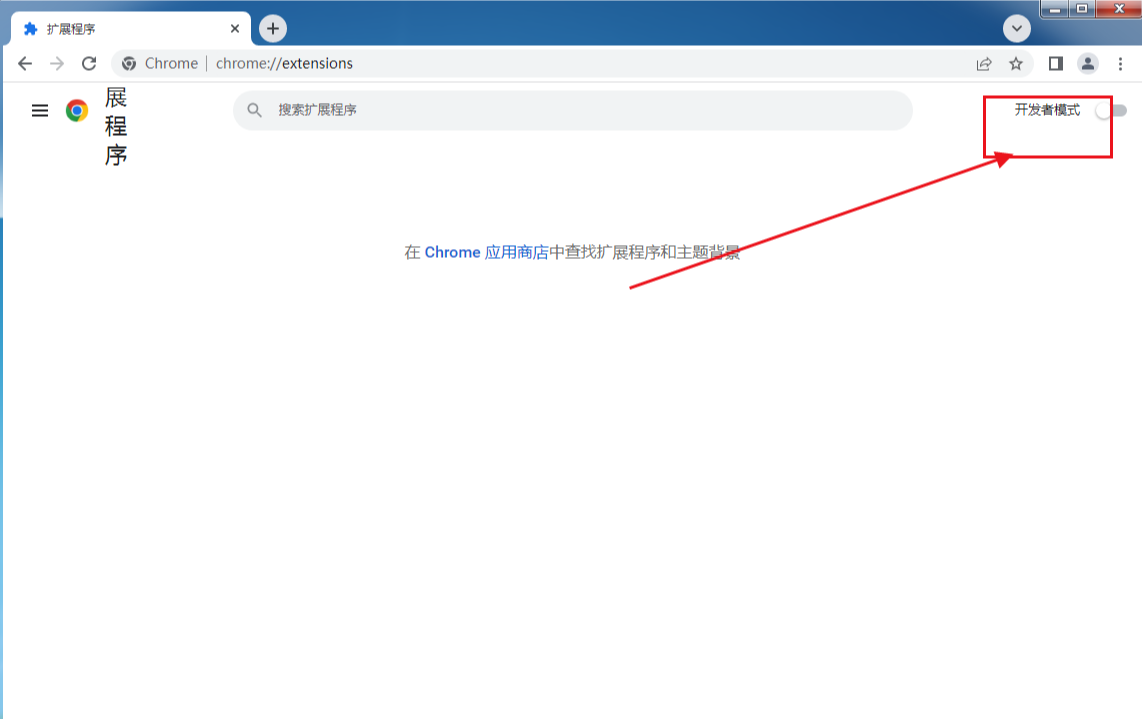
5、将插件文件拖到扩展程序中间空白位置,如下图所示。
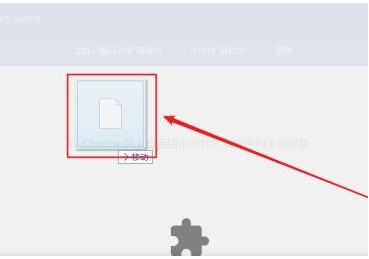
6、最后在浏览器上方点击【添加扩展程序】按钮来做最后的确认。
继续阅读
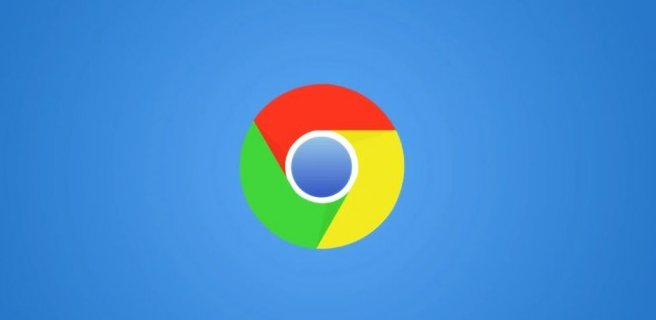
如何通过Google Chrome优化浏览器性能
阐述通过Google Chrome优化浏览器性能的具体方法,实现性能的提升。
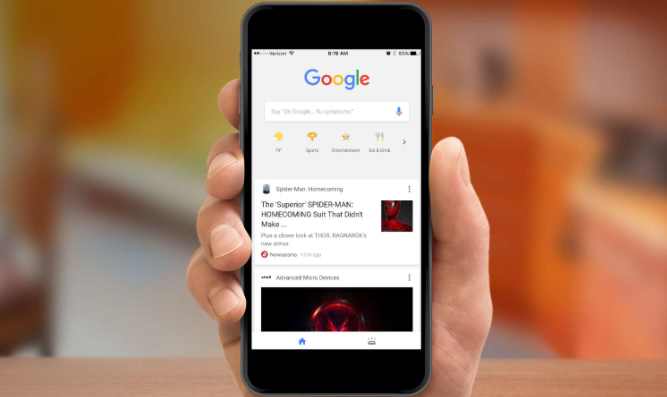
为什么Chrome会弹出不必要的错误提示
分析导致Chrome弹出不必要错误提示的原因,并提出关闭或减少这些提示的策略。
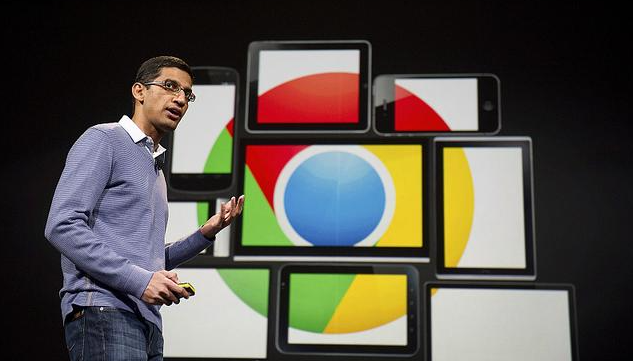
如何通过Google Chrome优化网站表单的交互性
通过Google Chrome优化网站表单的交互性,减少表单提交延迟,提升用户体验。
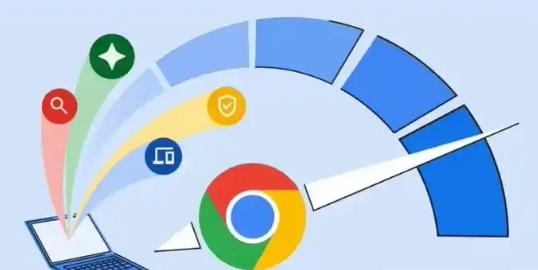
如何在Chrome浏览器中减少视频缓冲的卡顿现象
在Chrome浏览器中减少视频缓冲的卡顿现象,优化视频加载流程,减少缓冲时间,提升视频播放体验。
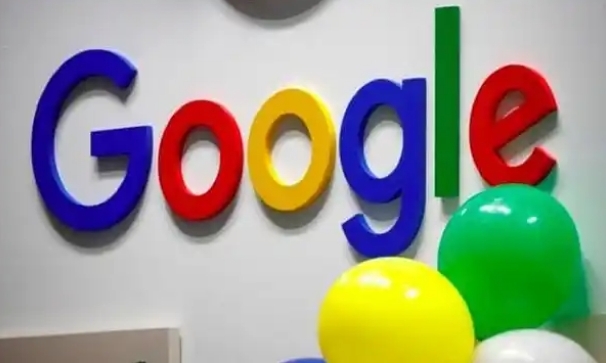
谷歌浏览器量子拓扑防御保护智慧城市大脑
依托量子拓扑防御机制,谷歌浏览器强化智慧城市大脑安全,防御网络攻击,提升城市管理系统的稳定性和智能化水平。
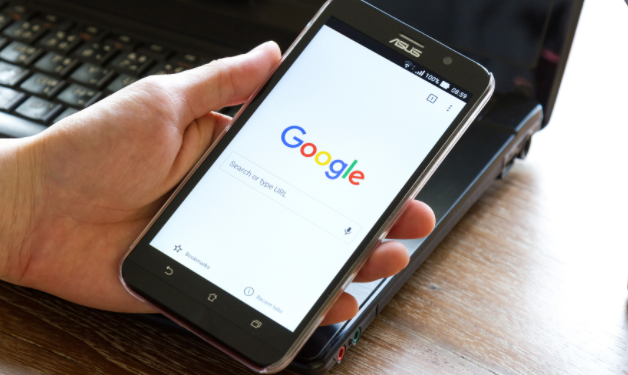
如何在Chrome浏览器中设置隐私保护功能
启用隐私保护模式,Chrome浏览器可以加强数据安全,防止跟踪器和广告的干扰,保护用户的在线隐私。










